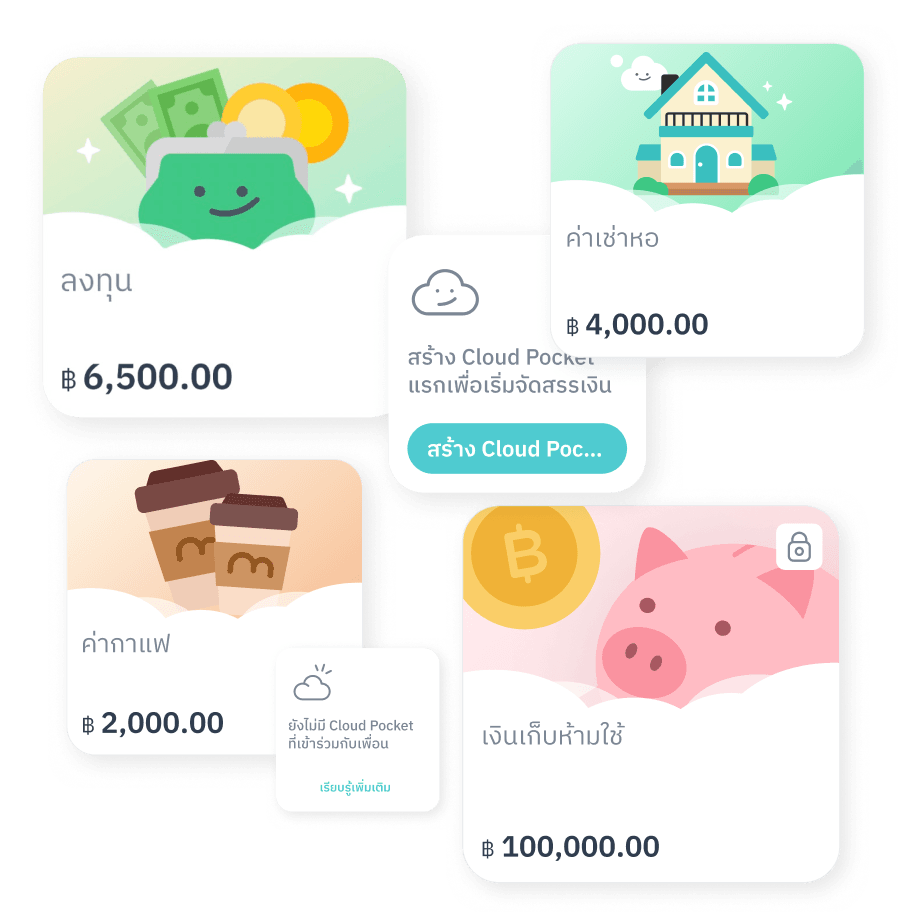

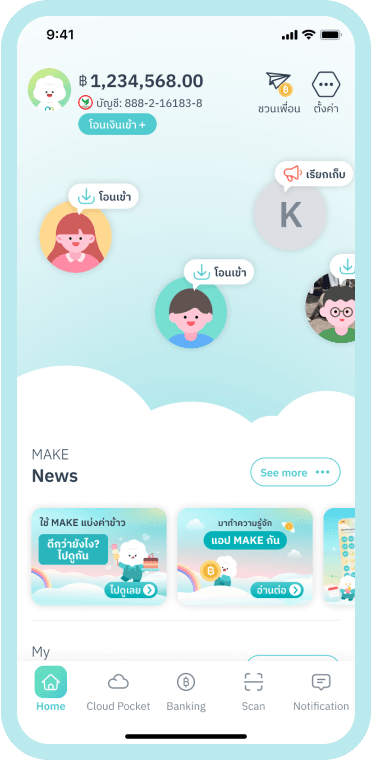
กด โอนเงินเข้า + ที่มุมซ้ายบน ในหน้า Home หรือ หน้า Cloud Pocket
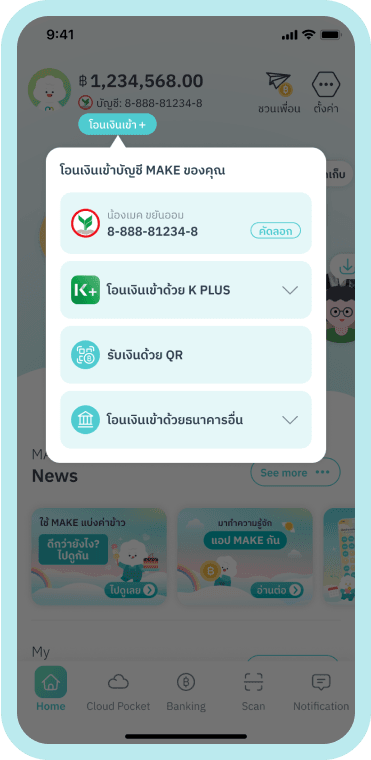
โอนเงินเข้าด้วยเลขที่บัญชี: สามารถกดคัดลอกเลขที่บัญชีได้เลย
โอนเงินเข้าด้วย K PLUS: ระบุจำนวนเงิน จากนั้นระบบจะพาไปโอนเงินที่ K PLUS
รับเงินด้วย QR: สามารถระบุจำนวนเงิน และข้อความได้
โอนเงินเข้าด้วยธนาคารอื่น: เลือกธนาคารที่ต้องการโอนเงินเข้า โดยเลขที่บัญชีจะถูก คัดลอก โดยอัตโนมัติ
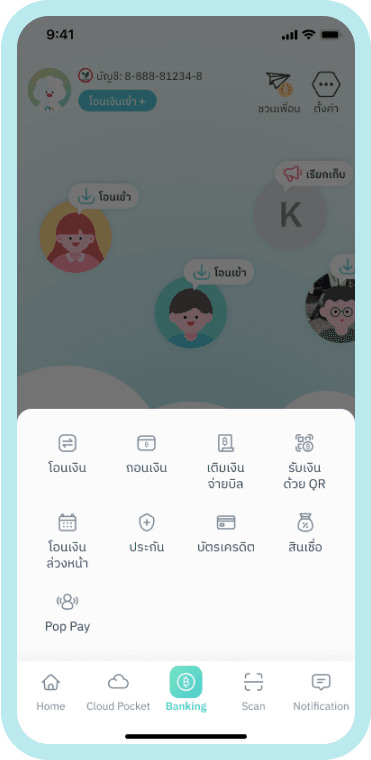
กดเมนู Banking
และเลือก ถอนเงิน
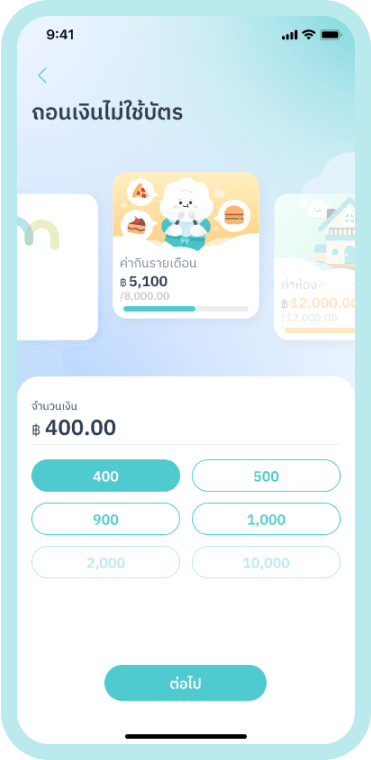
เลือก Cloud Pocket จากนั้นระบุ หรือ เลือกจำนวนเงินที่ต้องการถอน จากนั้นกด ต่อไป
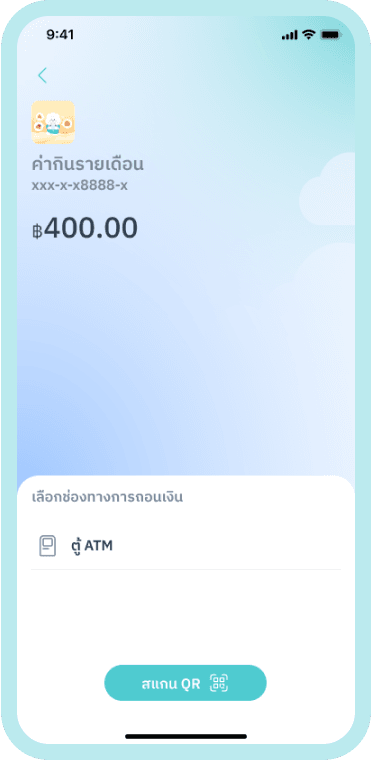
หมายเหตุ: ถอนได้ไม่เกิน 50,000 บาทต่อวัน และจำนวนธนบัตรไม่เกิน 30 ใบต่อครั้ง ทั้งนี้ ไม่รวมวงเงินทำรายการผ่าน MAKE by KBank
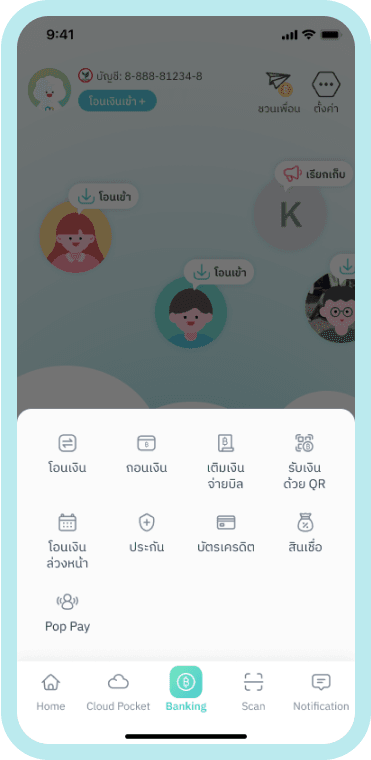
เลือกเมนู Banking แล้วกด Pop Pay
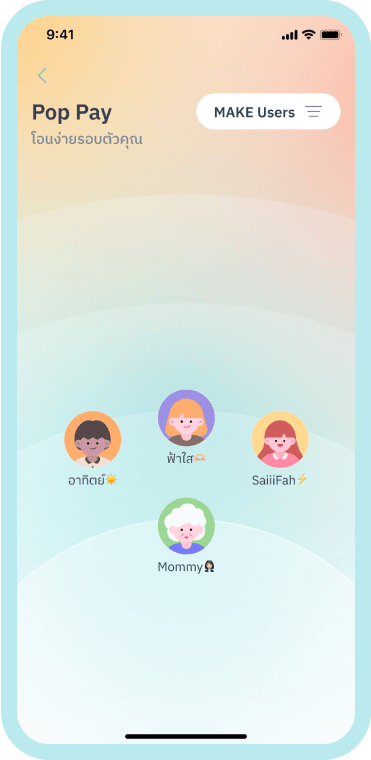
เปิดสัญญาณบลูทูธ แล้วเลือกเพื่อน MAKE ที่ต้องการโอนเงินให้
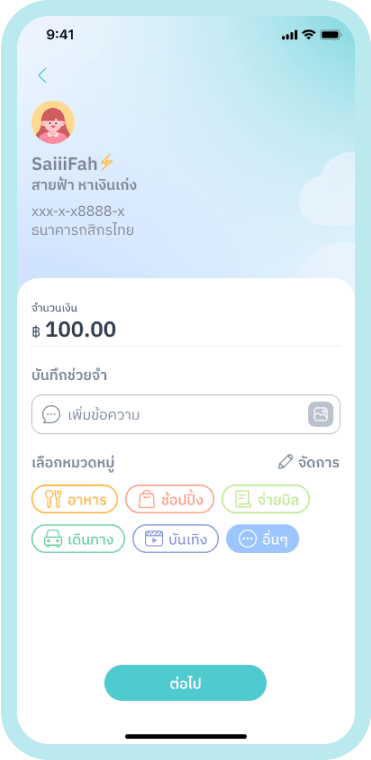
ระบุจำนวนเงิน จากนั้นก็ Pop Pay กันได้เลย
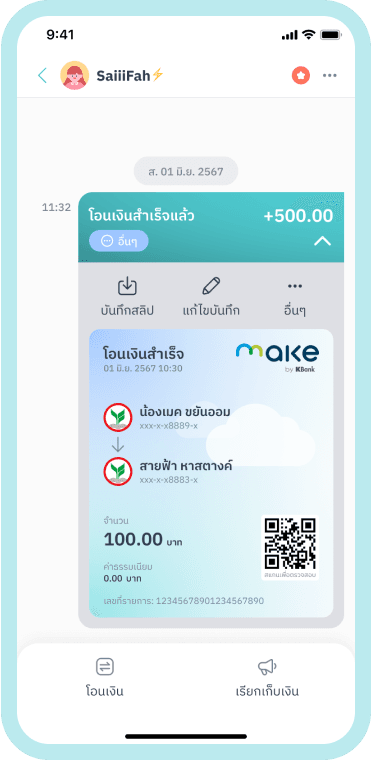
โอนเงินสำเร็จ!
หมายเหตุ: การใช้งาน Pop Pay จะต้องเปิดใช้งานบลูทูธเพื่อค้นหาให้เพื่อนผู้ใช้งาน MAKE ในรัศมี 10 เมตร
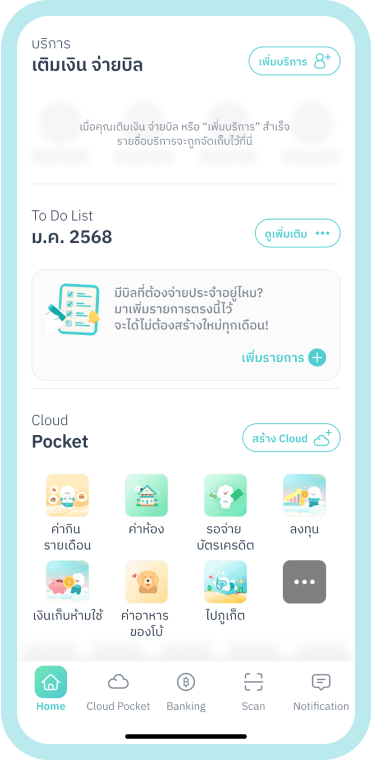
เข้าไปที่หน้า Home เลื่อนลงมาที่รายการ To Do List และกด เพิ่มรายการ
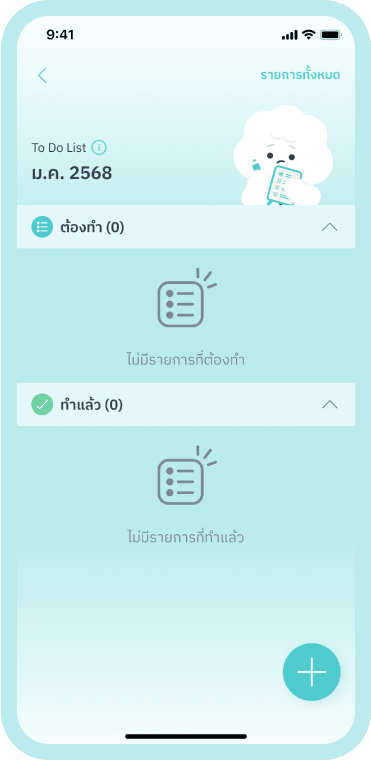
หรือ เข้าไปที่ฟีเจอร์ To Do List แล้วกด + เพื่อเพิ่มรายการ
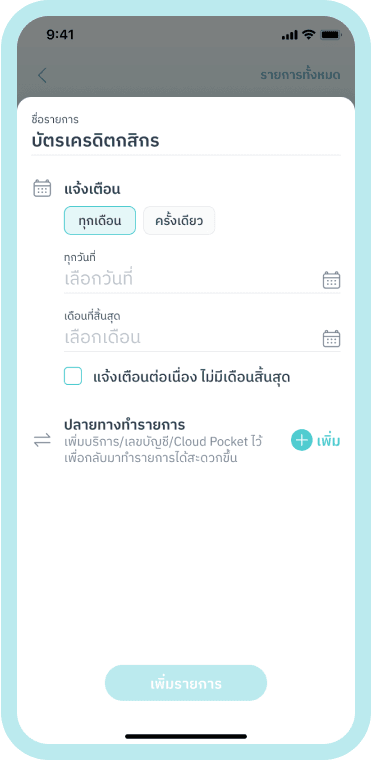
ตั้งชื่อรายการ วันที่ เดือน ที่แจ้งเตือน และกด เพิ่ม เพื่อเติมข้อมูลปลายทาง (ถ้ามี)
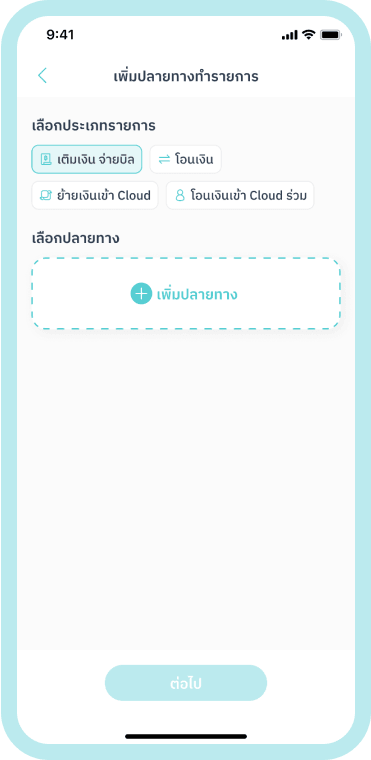
เลือกประเภทรายการ และ กด เพิ่มปลายทาง
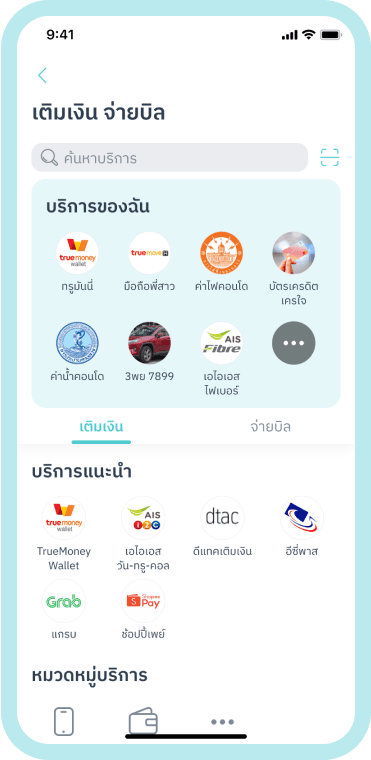
เลือกบริการที่ต้องการ
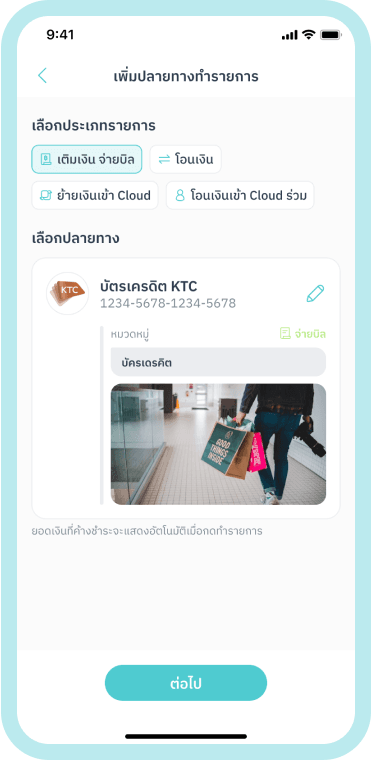
ตรวจสอบข้อมูลปลายทาง จากนั้นกด ต่อไป
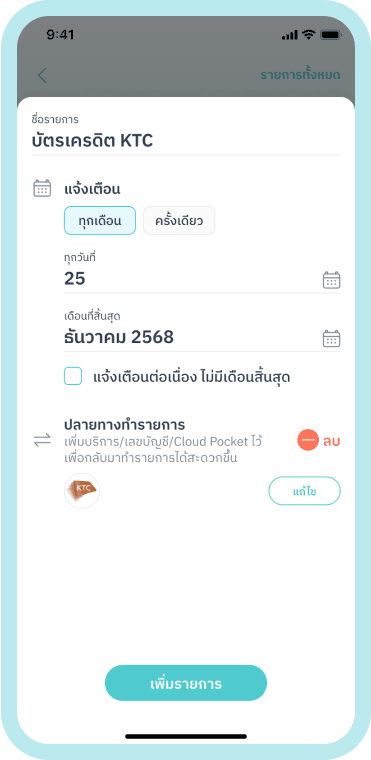
ตรวจสอบข้อมูลปลายทาง จากนั้นกด เพิ่มรายการ
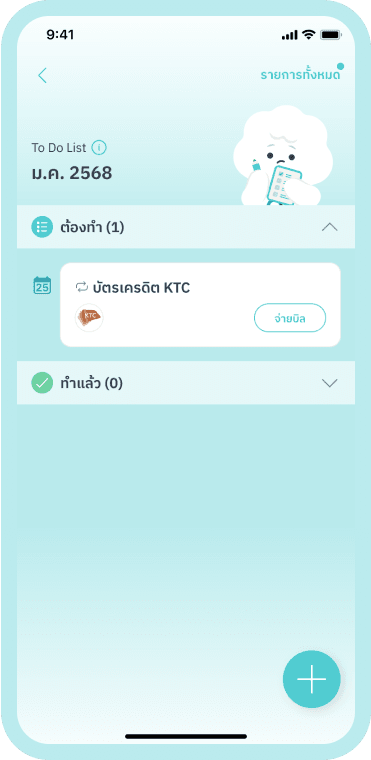
ดูรายการที่ต้องทำในเดือนนี้ ที่หน้า Home
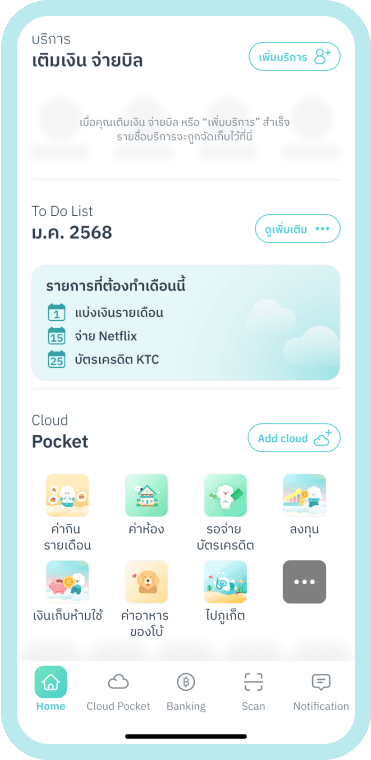
เข้ามาทำรายการตามวันที่ตั้งไว้ ในหน้า To Do List
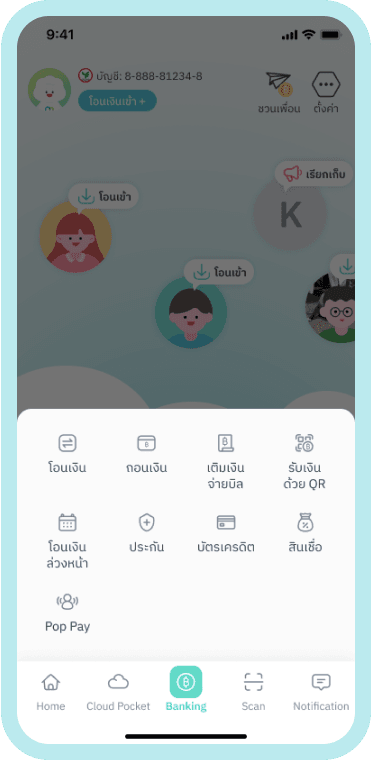
ไปที่แถบ Banking ด้านล่าง แล้วเลือก โอนเงินล่วงหน้า
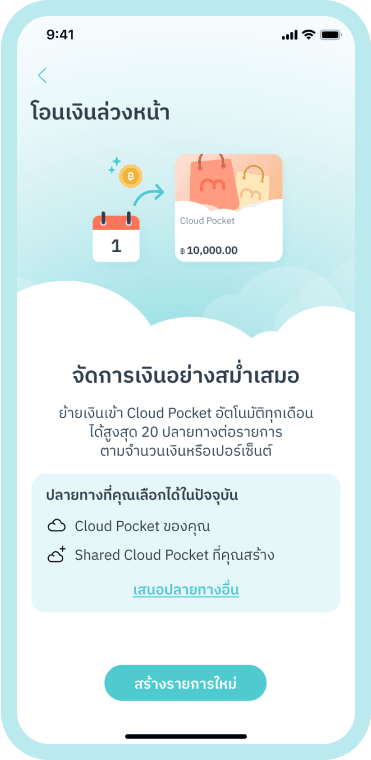
กด สร้างรายการใหม่
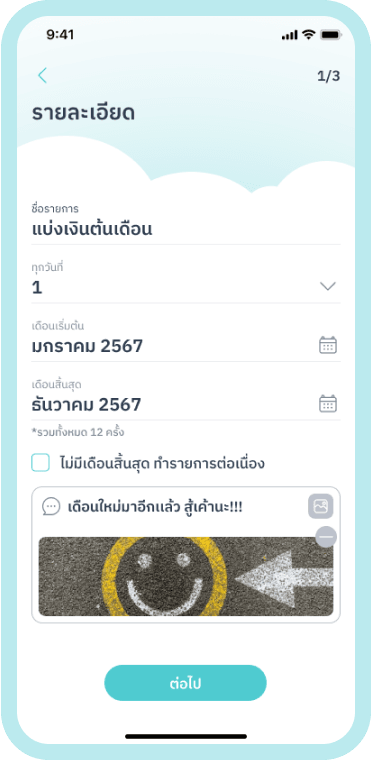
ระบุรายละเอียดการโอนเงินล่วงหน้า และสามารถแนบบันทึกช่วยจำได้ (ถ้ามี) จากนั้นกด ต่อไป
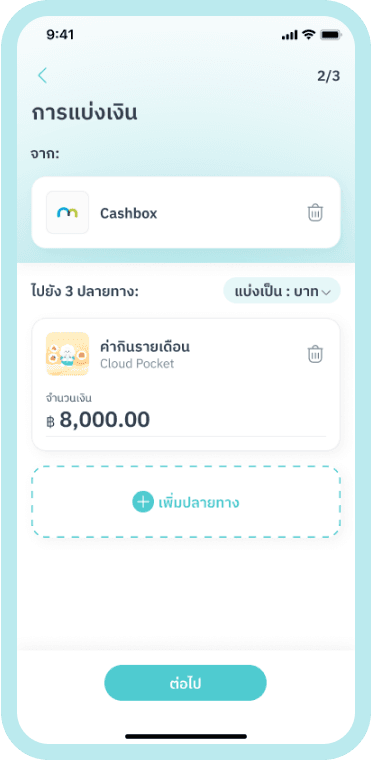
เลือก Cloud Pocket ต้นทางที่ต้องการแบ่งเงิน และ Cloud Pocket ปลายทาง จากนั้นระบุ จำนวนเงิน แล้วกด ต่อไป
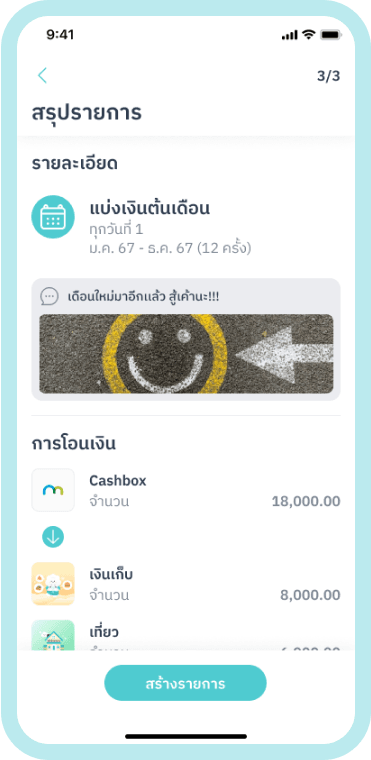
ตรวจสอบรายละเอียด และกด สร้างรายการ
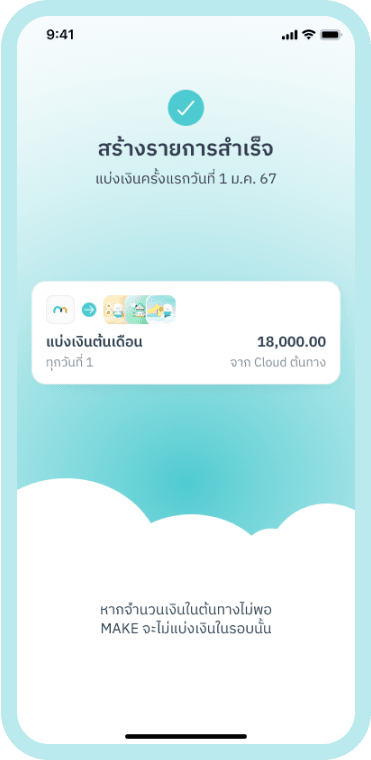
สร้างรายการโอนเงินล่วงหน้าสำเร็จ!
หมายเหตุ: ในการตั้งโอนเงินล่วงหน้า คุณสามารถตั้งโอนเป็นจำนวนบาทหรือโอนเป็นอัตราส่วนก็ได้
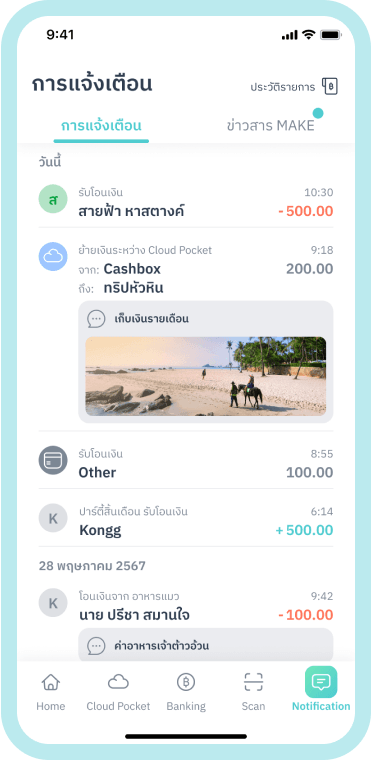
เข้าไปที่หน้า Notification ไปที่แถบ การแจ้งเตือน และเลือกรายการ ที่ต้องการเพิ่มเพื่อน
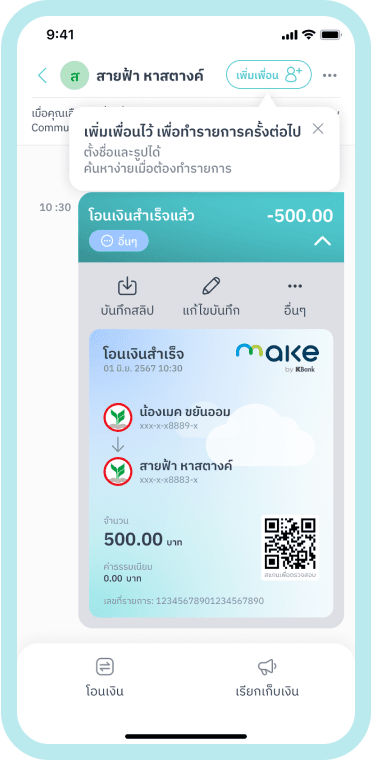
ในหน้า Chat Banking กด เพิ่มเพื่อน ด้านบนของหน้าจอ
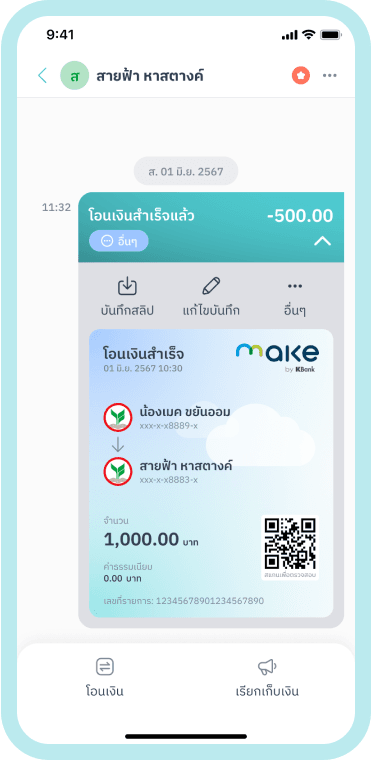
เพิ่มเพื่อนสำเร็จ! สามารถกด ปุ่มดาว ที่ด้านบนมุมขวาเพื่อตั้งเป็นรายชื่อโปรด และถูกจัดลำดับไว้ใน My Community ของหน้าหลักเป็นอันดับต้นๆ
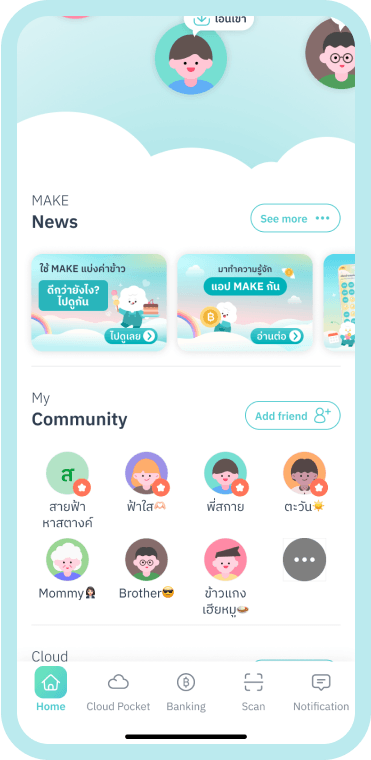
หน้าหลักของแอปพลิเคชัน สามารถเลื่อนลงมา เพื่อดูรายชื่อเพื่อนทั้งหมด ในส่วน My Commnuity ได้ และสามารถกดที่รูปโปรไฟล์ เพื่อเข้า Chat Banking อีกครั้ง
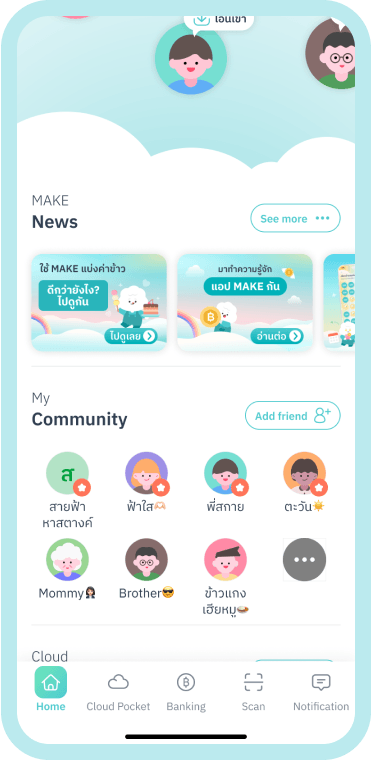
ในหน้าแรกของแอปพลิเคชัน เลื่อนลงที่แถบ My Community แล้วกด Add friend
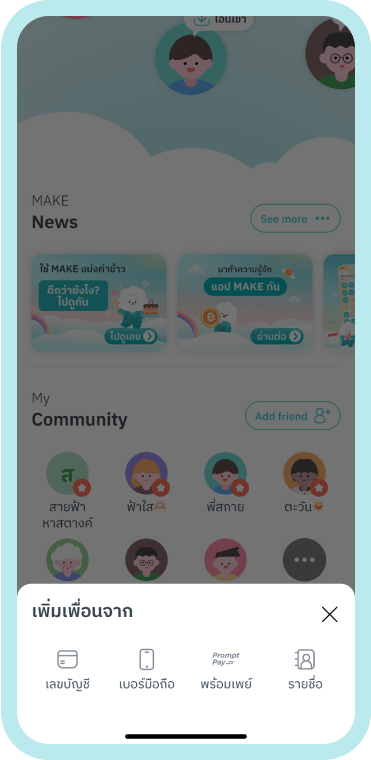
เลือกช่องทางการเพิ่มเพื่อน โดยสามารถเพิ่มเพื่อนได้จาก
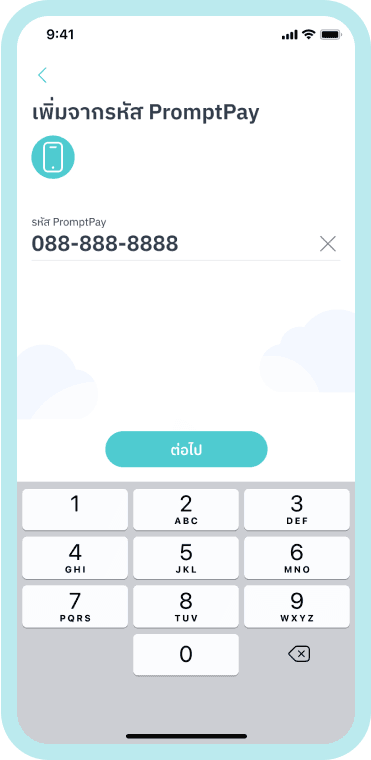
กรอกข้อมูลจากนั้นกด ต่อไป
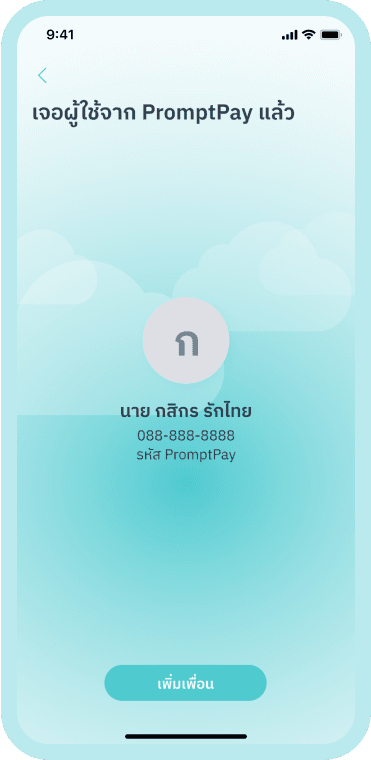
กด เพิ่มเพื่อน
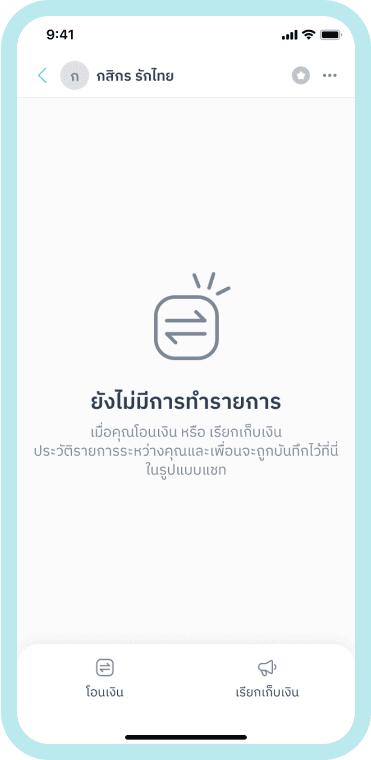
เพิ่มเพื่อนสำเร็จ!
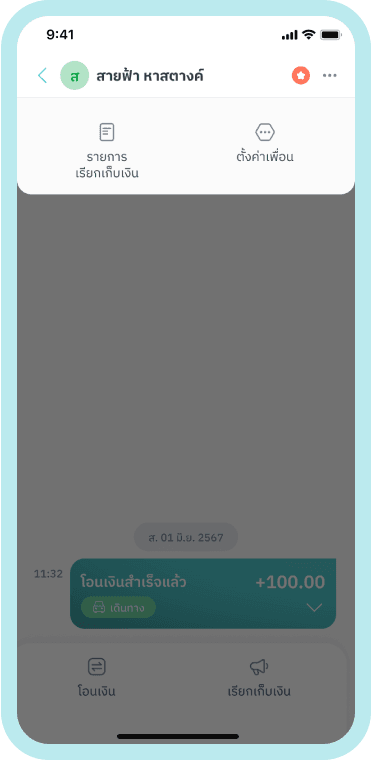
เลือกเพื่อนที่ต้องการตั้งค่า กดที่ “...” มุมขวาบน จากนั้นเลือก ตั้งค่าเพื่อน
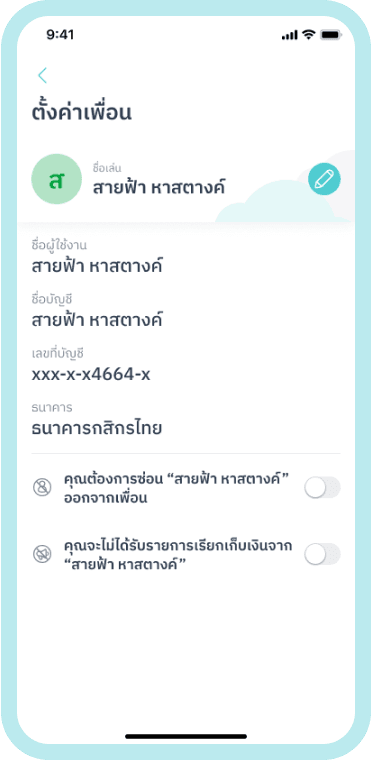
กดไอคอนรูปดินสอสีฟ้า เพื่อแก้ไขข้อมูล
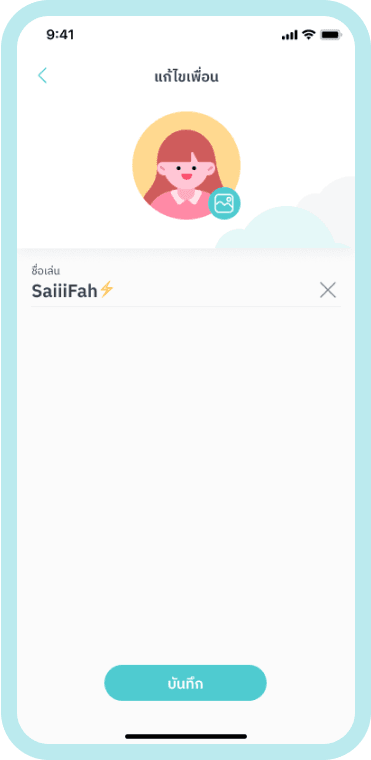
เปลี่ยนชื่อเล่นและรูปภาพเพื่อน ตามต้องการ แล้วกด บันทึก
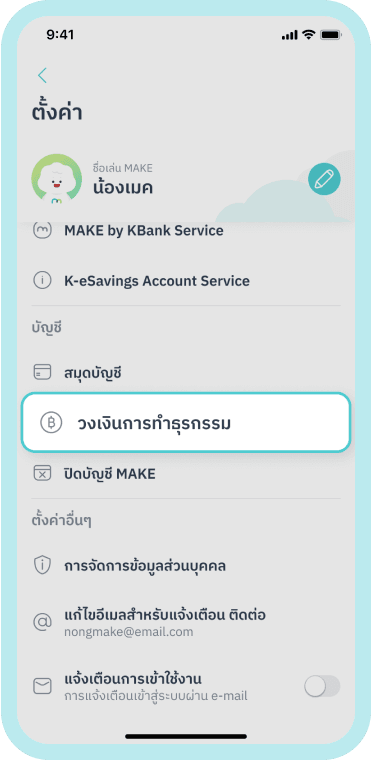
เข้าไปที่ตั้งค่า จากนั้นเลือก วงเงินการทำธุรกรรม
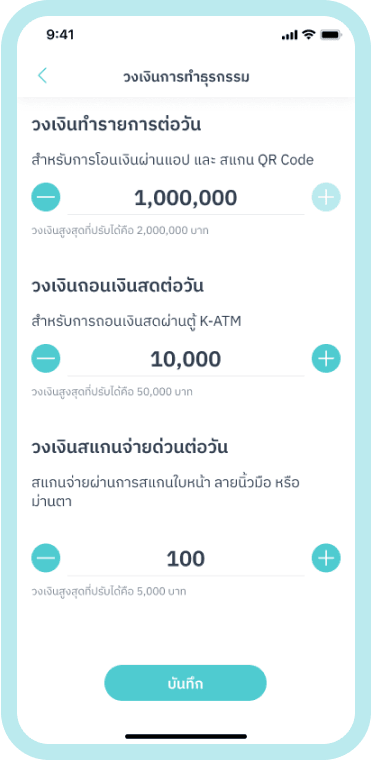
ปรับวงเงินการทำธุรกรรมตามต้องการ กด บันทึก เพื่อยืนยันวงเงินใหม่
หมายเหตุ: การยืนยันวงเงินใหม่อาจมีขั้นตอนการสแกนใบหน้าเพื่อยืนยันการปรับวงเงิน สำหรับการตั้งวงเงินสแกนจ่ายด่วนต่อวัน ผู้ใช้งานต้องทำการเปิดฟังก์ชันการเข้าใช้งาน biometric ก่อน
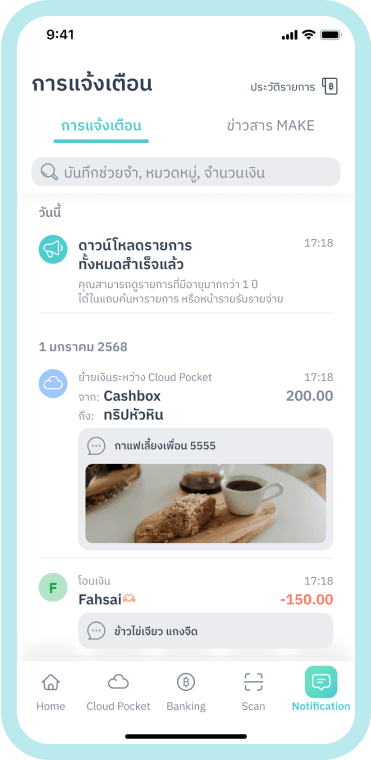
เข้าไปที่ แจ้งเตือน จากนั้นค้นหาจำนวนเงิน บันทึกช่วยจำ หรือ หมวดหมู่
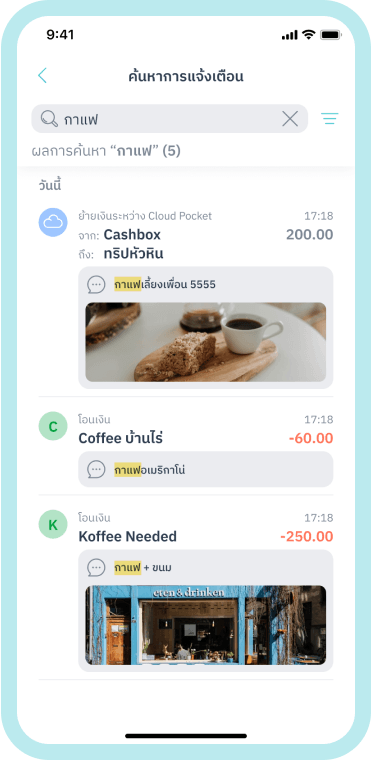
รายการจะแสดงตามคำค้นหา
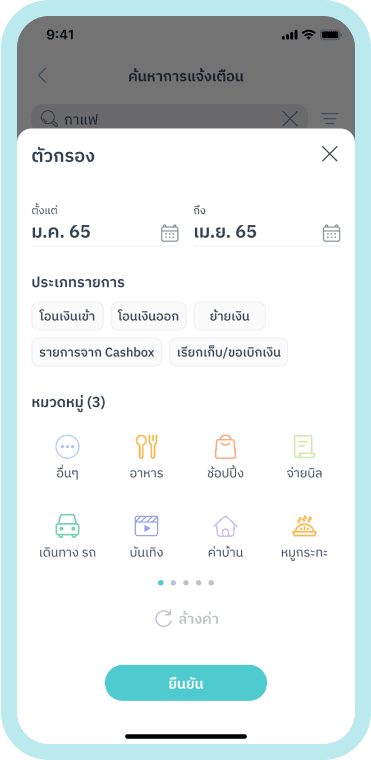
เมื่อกดที่ ไอคอนตัวกรอง จะสามารถเลือกระยะเวลา ประเภทรายการ และหมวดหมู่ที่ต้องการค้นหาได้

หลังจากได้รับผลการค้นหา สามารถกดเข้าไปที่รายการ เพื่อดูรายละเอียดเพิ่มเติมได้
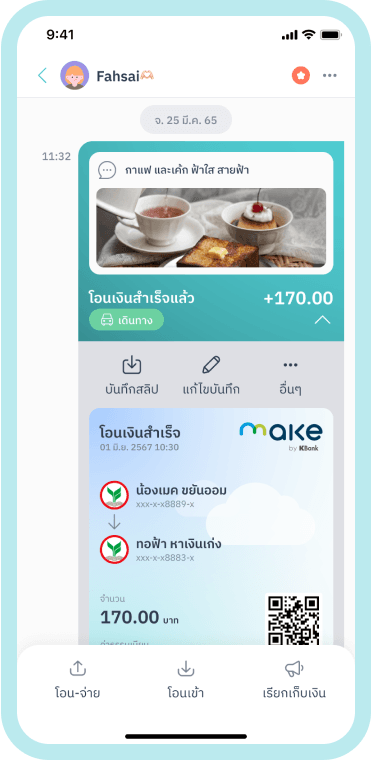
สำหรับรายการโอนเงินจะแสดงสลิปรายการดังกล่าวในหน้าแชท